cad两点之间画弧线的方法:首先打开CAD;然后在下端命令行输入命令“D”;接着按住鼠标左键向下移动,找到“圆弧”选项;最后找到“起点、端点、半径”选项进行设置,并直接用鼠标移动到等于半径长度的距离即可。

本文演示环境:Windows7系统,Dell G3电脑、AutoCAD 2007。
方法:
在CAD中使用“圆弧”命令里的“起点、端点、半径”选项,就可以完成,具体步骤如下(共需7步):
1、在上端下拉菜单,找到“绘图”,或者在下端命令行输入命令“D”;
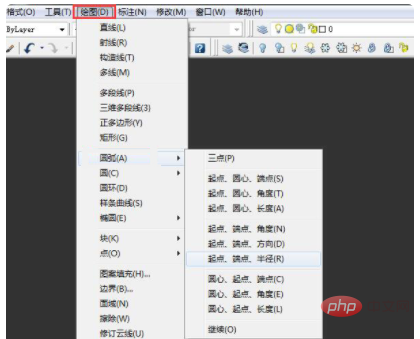
2、再按住鼠标左键向下移动,找到“圆弧”选项,或者在下端命令行输入命令“A”;
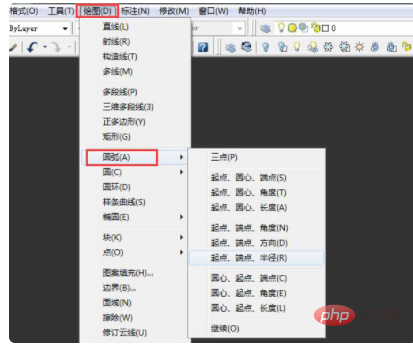
3、再按住鼠标左键向右移动,找到“起点、端点、半径”选项,或者在下端命令行输入命令“R”;
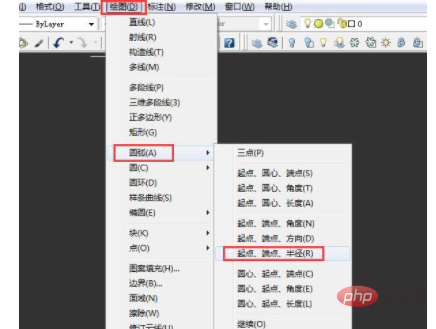
4、先用鼠标在界面上点击圆弧的起点(第一个点)。
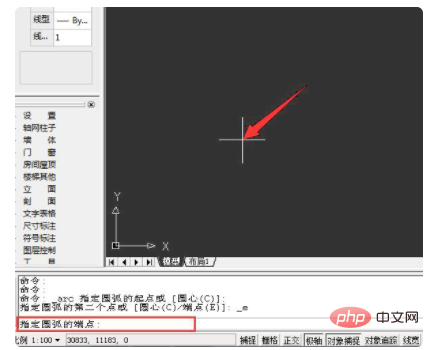
5、再用鼠标在界面上点击圆弧的端点(第二个点)。
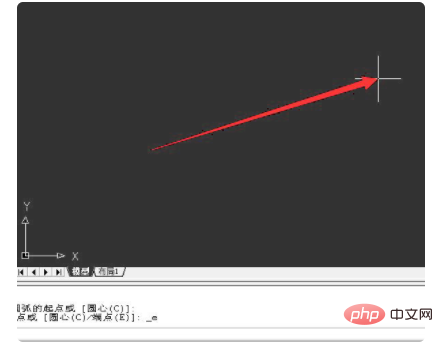
6、在下方命令行输入半径(直径的一半)的数值,或者直接用鼠标移动到等于半径长度的距离。
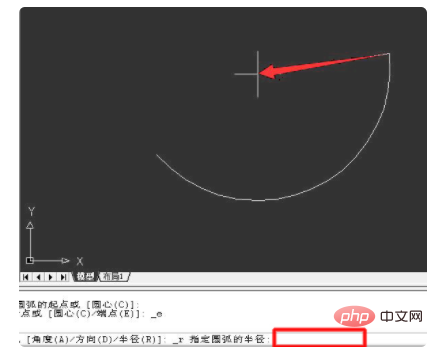
7、按回车键确认,两点之间画规定直径的圆弧就完成了。
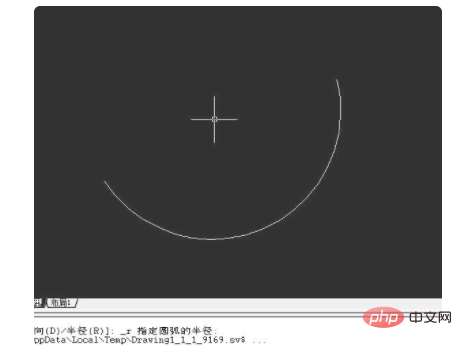
更多相关知识,请访问PHP中文网!
以上是cad两点之间怎么画弧线的详细内容。更多信息请关注PHP中文网其他相关文章!

热AI工具

Undresser.AI Undress
人工智能驱动的应用程序,用于创建逼真的裸体照片

AI Clothes Remover
用于从照片中去除衣服的在线人工智能工具。

Undress AI Tool
免费脱衣服图片

Clothoff.io
AI脱衣机

Video Face Swap
使用我们完全免费的人工智能换脸工具轻松在任何视频中换脸!

热门文章

热工具

PhpStorm Mac 版本
最新(2018.2.1 )专业的PHP集成开发工具

Atom编辑器mac版下载
最流行的的开源编辑器

WebStorm Mac版
好用的JavaScript开发工具

SecLists
SecLists是最终安全测试人员的伙伴。它是一个包含各种类型列表的集合,这些列表在安全评估过程中经常使用,都在一个地方。SecLists通过方便地提供安全测试人员可能需要的所有列表,帮助提高安全测试的效率和生产力。列表类型包括用户名、密码、URL、模糊测试有效载荷、敏感数据模式、Web shell等等。测试人员只需将此存储库拉到新的测试机上,他就可以访问到所需的每种类型的列表。

EditPlus 中文破解版
体积小,语法高亮,不支持代码提示功能




